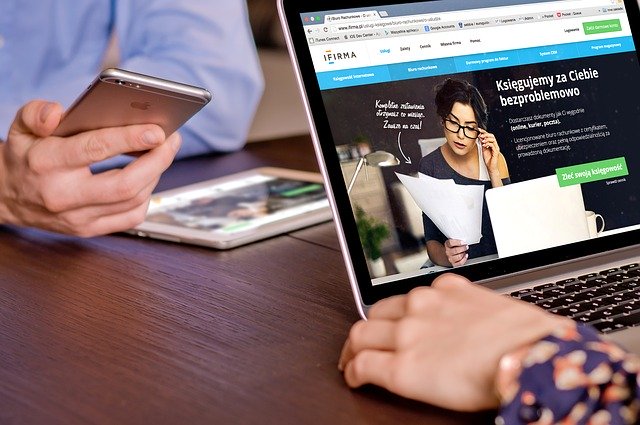Как использовать YouTube на Alexa: советы и рекомендации
Вы наконец-то решили войти в мир голосовых помощников и выбрали Alexa от Amazon в качестве своего умного домашнего компаньона. Во время разговора со своим лучшим другом вы услышали о потенциале Alexa и не смогли устоять перед искушением испытать его на себе. После захватывающей первоначальной настройки вы без проблем подключили свои любимые учетные записи службы потоковой передачи музыки. Однако когда вы попытались подключить свой аккаунт YouTube, вы сделали неутешительное открытие: кажется, Alexa не предлагает прямой вариант доступа к известному сервису Google. Но не бойтесь, есть обходной путь для этого очевидного ограничения. Хотя YouTube официально не доступен на Amazon Echo, есть умные альтернативы, которые позволят вам по-прежнему наслаждаться контентом YouTube на Alexa.
Один из наиболее популярных вариантов — использовать сторонние навыки или приложения, доступные для Alexa. Многие из этих навыков были разработаны энтузиастами или компаниями, специализирующимися на интеграции отсутствующих сервисов в Echo. Благодаря этим навыкам вы сможете воспроизводить видео YouTube на Echo с помощью голосовых команд. Просто изучите приложение Alexa на своем смартфоне, найдите навыки, связанные с YouTube, и установите тот, который подходит именно вам.
Кроме того, вы можете рассмотреть возможность использования устройства потоковой передачи мультимедиа с поддержкой Alexa. Существуют такие устройства, как Fire TV Stick или Chromecast, которые могут подключаться к вашему Echo и позволяют вам транслировать контент YouTube прямо на телевизор. Таким образом, вы можете удобно управлять воспроизведением видео на YouTube с помощью голосовых команд, адресованных Alexa.
Другой альтернативой является использование функции Echo «Воспроизведение через Bluetooth». Если у вас есть смартфон или планшет, поддерживающий воспроизведение YouTube, вы можете подключить его к Echo через Bluetooth и воспроизводить звуки прямо с подключенного устройства. Таким образом, вы можете использовать Alexa для управления командами воспроизведения без необходимости использования стороннего навыка. Важно отметить, что эти обходные пути могут потребовать немного больше усилий, чем просто официальная интеграция YouTube на вашем Echo, но если вы поклонник видео YouTube и хотите в полной мере воспользоваться своим Amazon Echo, стоит попробовать эти варианты.
Таким образом, несмотря на то, что YouTube не поддерживается Alexa напрямую, существуют творческие способы обойти это ограничение и наслаждаться любимыми видео. Независимо от того, решите ли вы использовать сторонние навыки, устройства потоковой передачи мультимедиа с поддержкой Alexa или функцию «Воспроизведение Bluetooth», вы сможете получить доступ к миру YouTube через Amazon Echo. Теперь вы можете испытать новое измерение развлечений благодаря сочетанию Alexa и YouTube и наслаждаться любимыми видео с простым звуком вашего голоса. Как изменить имя Алексы
Как использовать YouTube на Alexa с Bluetooth
Как синхронизировать YouTube с Alexa с помощью соединения Bluetooth! Вы когда-нибудь хотели подключить YouTube к Alexa, чтобы наслаждаться любимой музыкой с комфортом? Если да, у нас есть идеальное решение для вас. Вы можете легко подключить любое устройство Bluetooth, подключенное к Интернету, например компьютер, смартфон или планшет, к своему устройству Echo. Таким образом, вы можете использовать свое устройство Echo в качестве динамика для воспроизведения музыки и управления воспроизведением как с помощью голосовых команд, так и с подключенного устройства.
Для начала включите Bluetooth на своем компьютере, смартфоне или планшете. Затем откройте приложение Alexa на своем устройстве. Андроид о iPhone/iPadили посетите Официальный сайт Алексы. Оказавшись там, нажмите кнопку ☰ в нижнем меню и выберите «Настройки», а затем «Настройки устройства».
На появившемся новом экране выберите интересующее вас устройство Echo, затем выберите параметр «Устройства Bluetooth» и нажмите «Подключить новое устройство». Подождите, пока ваш компьютер, смартфон или планшет будет обнаружен, и нажмите на его имя, чтобы связать его с Alexa и активировать соединение Bluetooth. Если вы не видите имя своего устройства, попробуйте открыть меню настроек Bluetooth на своем устройстве (например, «Настройки» > «Bluetooth» на смартфонах и планшетах). Если это тоже не сработает, попробуйте попросить Alexa «подключиться к Bluetooth».
После завершения процедуры сопряжения вам не придется повторять ее снова для последующих подключений между двумя устройствами. Просто произнесите команду «Алекса, включи Bluetooth» или укажите устройство, которое вы хотите подключить, если к Amazon Echo подключено несколько устройств (например, «Алекса, подключите мой компьютер»). На этом этапе посетите официальный портал YouTube или используйте приложение на устройствах Android или iPhone/iPad, чтобы начать воспроизведение песни или музыкальной коллекции, которую вы хотите прослушать. Музыка будет воспроизводиться автоматически с вашего Amazon Echo.
Важно отметить, что вы также можете управлять воспроизведением музыки с помощью голосовых команд Alexa. Вы можете просто произносить такие команды, как «Алекса, увеличьте громкость на [numero]%» или «Алекса, уменьши громкость на [numero]%” для регулировки громкости. Вы также можете сказать «Alexa, вперед» или «Alexa, перейти к следующему треку», чтобы перейти к следующей песне, или «Alexa, пауза» и «Alexa, возобновить», чтобы приостановить и возобновить воспроизведение. Если вы хотите отключиться, вы можете просто сказать «Алекса, выключи Bluetooth». Для получения дополнительной информации и подробных инструкций о том, как использовать Alexa в качестве динамика, я рекомендую вам обратиться к моему специальному руководству.
Наконец, если вам интересно, как подключить YouTube Music к Alexa, вам будет приятно узнать, что процедура идентична только что описанной для YouTube. Имейте в виду, что в обоих случаях, если вы используете приложения двух служб, вы должны оставить экран используемого устройства включенным. Однако вы можете оформить подписку YouTube Premium, чтобы наслаждаться фоновым прослушиванием без рекламы. Как воспроизводить музыку на Alexa, на всех платформах
Как использовать YouTube на Alexa без Bluetooth
Используйте все возможности своего устройства Echo Show, включая такие модели, как Echo Show 5, Echo Show 8 и Echo Show 10, чтобы погрузиться в широкий спектр контента YouTube без компьютера, смартфона или планшета. На самом деле, эти устройства, оснащенные экранами от 5 до 10 дюймов, интегрируют два разных браузера, Firefox и Silk, и позволяют выходить в Интернет с помощью голосовых команд благодаря соответствующим предустановленным навыкам.
Просто произнесите команду «Alexa, откройте YouTube», чтобы получить доступ к сервису, а затем найдите видео или плейлисты, которые хотите воспроизвести. Вы также можете выполнять голосовой поиск, сказав «Alexa, ищите на YouTube» и указав название видео, списка воспроизведения или даже название канала YouTube. Все в пределах досягаемости вашего голоса благодаря поисковой системе, интегрированной в известный сервис Google.
Найдя интересующее видео, нажмите, чтобы начать воспроизведение, и продолжайте использовать голосовые команды для регулировки громкости, остановки или возобновления воспроизведения и перехода к следующей или предыдущей дорожке. Это действительно удобный и интуитивно понятный опыт. Наслаждайтесь любимым контентом YouTube прямо через Alexa, без необходимости подключать устройства через Bluetooth или использовать другие сложные методы. Воспользуйтесь всеми преимуществами удобства и доступности, которые предлагает Echo Show, и сделайте свой просмотр еще более приятным и захватывающим. Alexa не отвечает, 7 решений